Programas que hacen que tu PC funcione más lento y que deberías desinstalar

Actualmente, con móviles que cuentan con una gran potencia y consolas que podemos dejar en reposo para continuar la partida donde la dejamos o para que se inicien de manera rapidísima, solo apreciamos esa velocidad de arranque... cuando no la tenemos.
Que un PC arranque lento sigue siendo un tema de actualidad. Si tenéis un SSD como sistema de almacenamiento principal, el que tiene Windows, este no es un problema que os toque de cerca, pero si contáis con un HDD, un disco duro tradicional, como soporte principal de vuestro PC, veréis que, a medida que instaláis algo, vuestro PC arranca más lento.
A continuación, os dejamos la solución para que vuestro PC arranque antes, además de poder ganar unos cuantos MB de espacio en el disco duro.
Desinstala las aplicaciones que no quieres para nada
Cuando tenemos un portátil con Windows, hay una serie de aplicaciones que, seguramente, ni tocaremos, pero que consumen espacio y recursos, en ocasiones, del PC. Se trata de los antivirus de prueba, la suite de Office que se inicia junto al equipo, los actualizadores de diversos programas y aplicaciones como juegos de móvil u otras que ya vienen preinstaladas.
Disco SSD o memoria RAM: ¿qué mejora más el rendimiento de tu PC?
Sin embargo, esto también pasa cuando instalamos Windows en un sobremesa. No nos meten programas como antivirus y demás, pero sí los dichosos juegos de móvil. Lo primero que debéis hacer para acelerar vuestro PC y ganar espacio es pulsar la combinación ''Windows + I''. Así, se abre el menú de configuración de Windows.
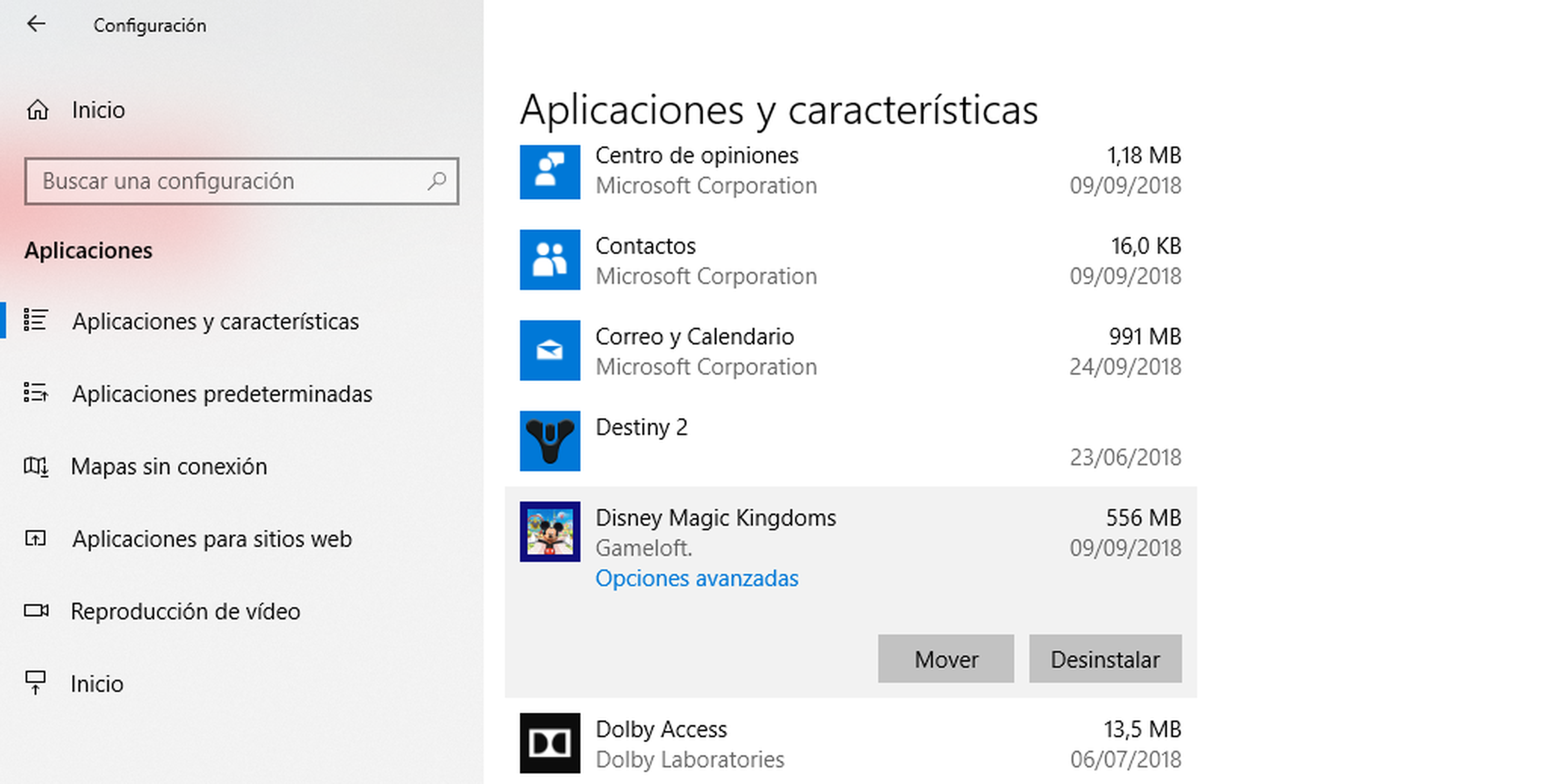
Lo único que debéis hacer es ir a ''Aplicaciones'', donde veréis un listado de todo lo que está instalado, y empezar a eliminar sin que os dé ninguna lástima esos juegos que vienen preinstalados y que no vais a tocar, pero también la prueba del antivirus, la suite de Office que vais a tener que activar, y todo lo que consideréis superfluo. Por ejemplo, ¿el 3D Builder? Fuera.
Así ganáis velocidad y un valioso espacio de almacenamiento.
Acelera el PC quitando aplicaciones de inicio
Sin embargo, lo que más acelera el inicio del PC es deshabilitar las aplicaciones que se empiezan a ejecutar cuando encendemos el ordenador. Para que nos entendamos, hay aplicaciones que, al instalarse, sin pedir permiso se agregan a la cola de inicio junto a Windows.
Esto significa que, cada vez que encendemos el PC, Windows se carga, pero también se deben cargar aplicaciones como Dropbox, OneDrive, Spotify, el programa de Razer, Adobe, Steam, etc, etc. Esto se traduce en una serie de programas que, como dije antes, si tenemos un SSD no nos molestan mucho, pero si tenemos un HDD ralentizan demasiado el inicio del PC.
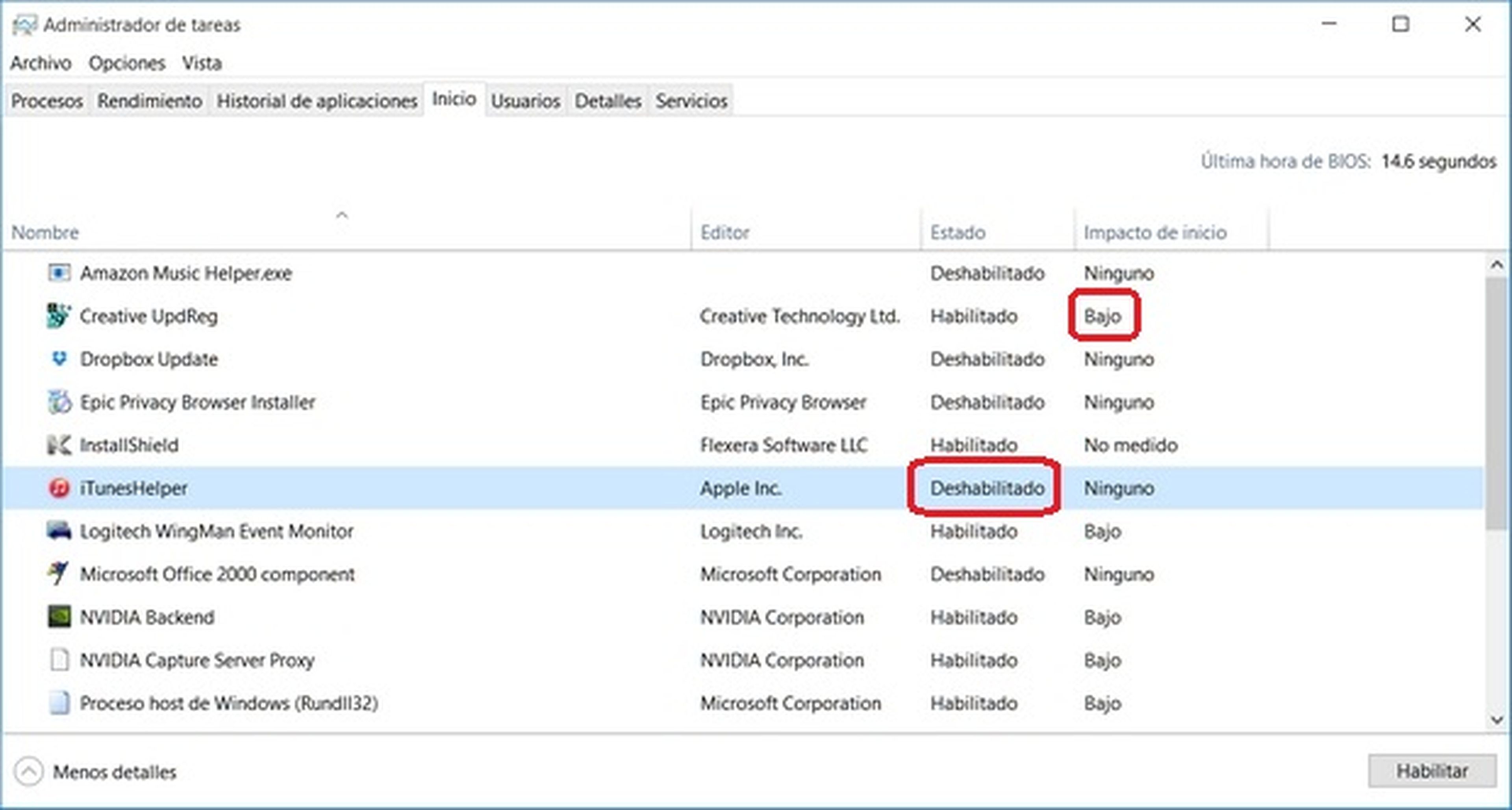
Pero tranquilos, podemos eliminar estos programas de inicio para acelerar el arranque del PC sin tener que desinstalar nada. Lo que debemos hacer es la clásica combinación ''Control + Alt + Suprimir'' para abrir el administrador de tareas.
Señales de que tu disco duro está a punto de morir y cómo evitarlo
Una vez ahí, nos vamos a la pestaña ''Inicio'', donde vemos qué aplicaciones están iniciándose a la vez que el PC, además del impacto en rendimiento que ello conlleva. Si os gusta que Steam esté en esa lista, porque queréis el PC para jugar, podéis dejarla, pero si no queréis que Dropbox aparezca, pues la quitáis.
Solo debéis pinchar con el botón derecho del ratón sobre el nombre de la aplicación y seleccionar ''Deshabilitar''. Con esto, ganaréis unos cuantos segundos al arrancar vuestro PC.
Ver aplicaciones de inicio que están ocultas y ralentizan el PC
Eso sí, hay aplicaciones que no terminan de deshabilitarse del todo, como Steam, y otras que permanecen ocultas en esta lista. Para acabar con ellas, lo mejor que podemos hacer es acudir a Autoruns. Se trata de un programa de Microsoft que no ocupa mucho y que podéis descargar desde este enlace.
Lo bueno de Autoruns es que ''acaba'' con esas aplicaciones, o rastro de aplicaciones, que no se muestran en la pestaña de ''Inicio'' del Administrador de tareas, por lo que podemos acelerar aún más el inicio del PC con un gesto muy simple.
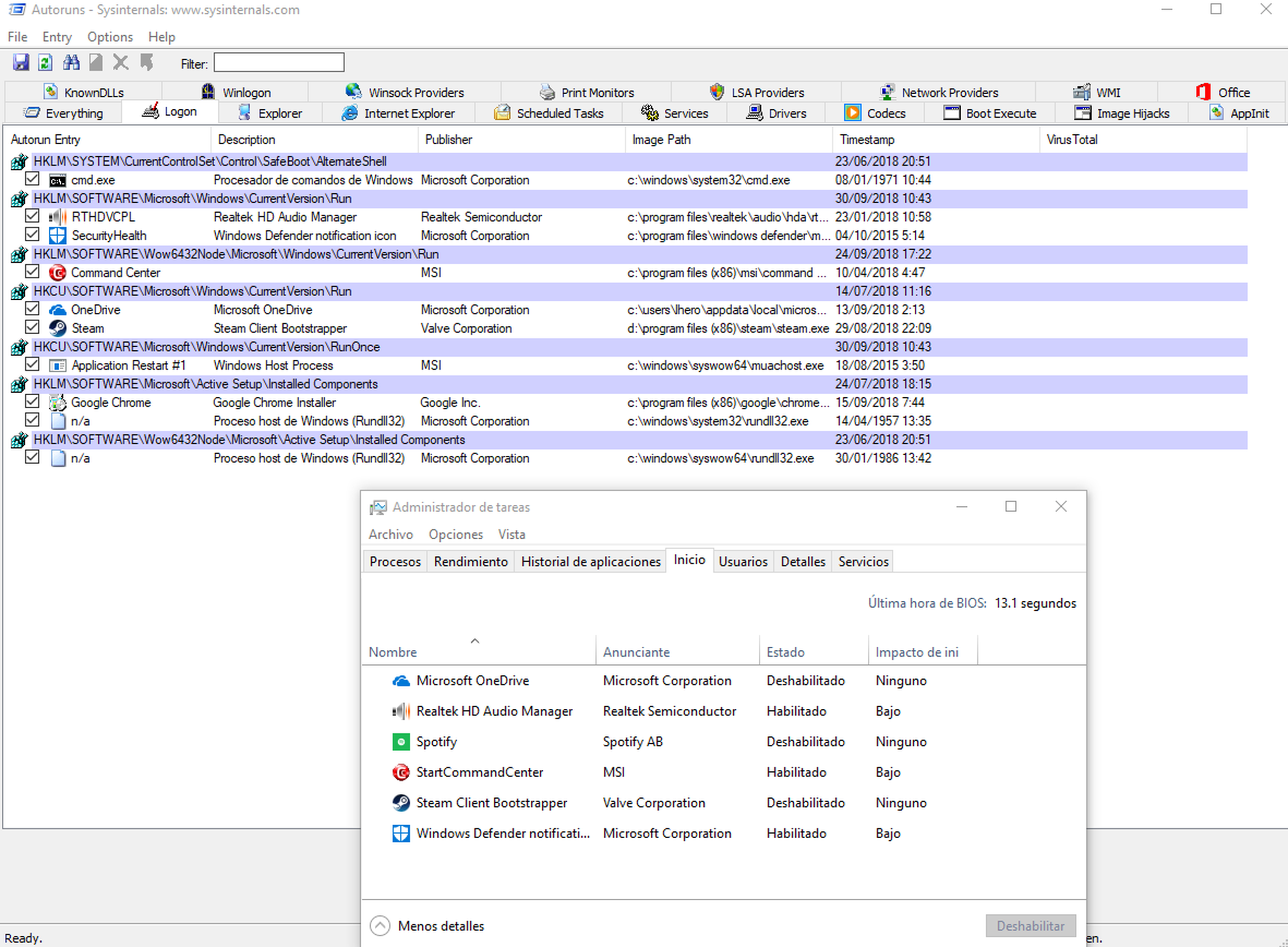
Cuando abrimos Autoruns, aparecen un montón de aplicaciones, pero lo único que debemos hacer es ir a la pestaña ''Logon''. Como veis en la siguiente imagen, hay diferencias entre lo que se muestra en el Administrador de tareas y en Autoruns.
Lo que debéis hacer es desmarcar la casilla de la aplicación que queráis... y listo. Para algunas, como para los servicios de Chrome, os pedirá ser administradores, pero aceptáis, y ya está. Ahora podéis ver cómo aplicaciones que antes se marcaban como deshabilitadas en el Administrador de tareas, pero aparecían en Autoruns, han desaparecido del todo.
Los SSD mejor valorados en Amazon
Sin duda, es el mejor truco para acelerar el arranque del PC. Eso sí, no quitéis de inicio, por ejemplo, el software de programas esenciales para el funcionamiento del PC, como el de Nvidia o AMD, en el caso de tener una gráfica dedicada.
Aplicaciones que consumen muchos recursos de arranque en el PC
Hemos hablado de Steam, de las pruebas de antivirus y de otras aplicaciones. Y es que, son algunas de las más comunes, pero hay más. Y sí, es bastante habitual que tengamos alguna de ellas instalada y consumiendo preciosos recursos del PC a la hora de arrancar, además del ancho de banda del HDD.
Cómo crear un disco duro ultrarrápido para tu PC gaming sin gastar un euro
Estas son algunas de las aplicaciones que ralentizan el inicio del PC y que debéis considerar desinstalar, si no la usáis, o deshabilitar en el arranque:
- Aplicaciones de Apple: comen bastante y es posible que no utilicéis las aplicaciones de los de Cupertino justo al arrancar el PC. Mejor deshabilitarlas.
- Servicios de Adobe: a no ser que os interese particularmente algo de Abode, es mejor quitarlas de la lista de inicio, porque lo único que hacen es lastrar la experiencia de usuario.
- Steam: igual que las demás, a no ser que os interese especialmente para jugar justo cuando arrancáis el PC, es mejor deshabilitar Steam al inicio, ya que el proceso de apertura y actualización consume bastante.
- Onedrive, Dropbox, Google Drive, etc: si tenéis uno de estos servicios de almacenamiento en la nube, mejor deshabilitarlos de inicio, ya que no son, precisamente, ligeros.
Así que, ya sabéis, estos son unos sencillos trucos para acelerar el arranque del PC eliminando aplicaciones que no sean necesarias desde el inicio.
Descubre más sobre Alejandro Alcolea Huertos, autor/a de este artículo.
Conoce cómo trabajamos en Hobbyconsolas.